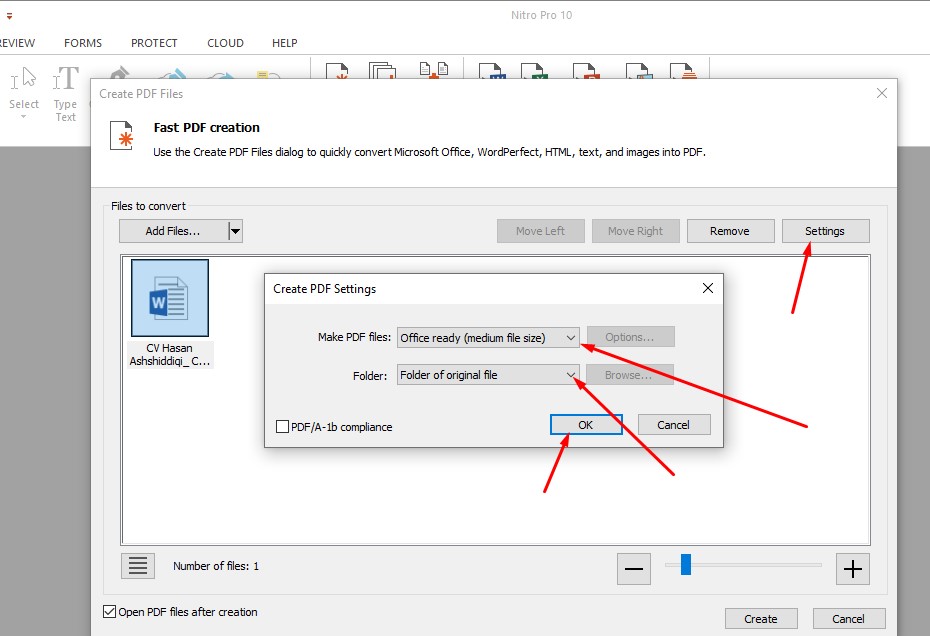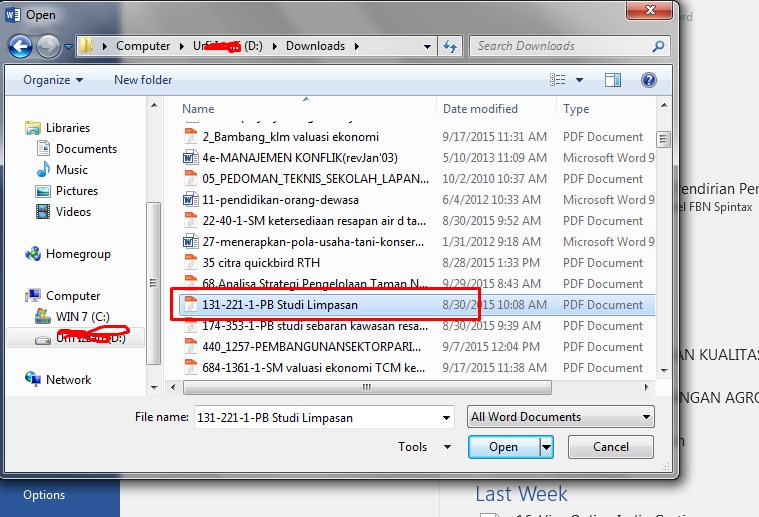Pernah tak anda susah hati bila hantar dokumen Word, tapi formatnya jadi lari bila dibuka di komputer lain? Masalah ini memang memeningkan, terutamanya bila melibatkan dokumen penting seperti resume, kertas kerja, atau tesis. Bayangkan, susunan teks, gambar, dan jadual yang anda susun rapi semuanya berterabur! Jangan risau, ada penyelesaian mudah untuk masalah ini: tukar fail Word anda ke format PDF.
Menukar dokumen Word ke PDF bukan sekadar trend, tetapi keperluan masa kini. Format PDF, atau Portable Document Format, dicipta untuk memastikan dokumen anda kelihatan sama, tak kira apa jenis peranti atau sistem operasi yang digunakan untuk membukanya. Ini bermakna, dokumen anda akan kekal profesional dan mudah dibaca oleh sesiapa sahaja.
Tapi, bagaimana caranya nak tukar Word ke PDF? Mudah sahaja! Terdapat pelbagai cara untuk menukar fail Word ke PDF, bergantung kepada keperluan dan kemudahan anda. Artikel ini akan mendedahkan rahsia mudah menukar fail Word ke PDF dengan pantas dan efisien.
Anda akan mempelajari pelbagai kaedah, bermula dari menggunakan fungsi terbina dalam Microsoft Word, laman web percuma, hinggalah aplikasi khusus untuk menukar format fail. Setiap kaedah disertakan dengan panduan langkah demi langkah yang mudah difahami, walaupun anda baru pertama kali mencubanya.
Jadi, jangan biarkan masalah format dokumen menghantui anda lagi. Mari kita terokai dunia PDF dan pastikan dokumen anda sentiasa tampak profesional dan mengagumkan!
Kelebihan dan Kekurangan Menukar Word ke PDF
| Kelebihan | Kekurangan |
|---|---|
| Mengekalkan format asal dokumen | Mengedit dokumen PDF lebih sukar berbanding Word |
| Saiz fail lebih kecil dan mudah dikongsi | Memerlukan perisian khas untuk mengedit dokumen PDF |
| Lebih selamat dan sukar diubah suai tanpa kebenaran | Sesetengah laman web percuma mungkin mengandungi iklan atau had penggunaan |
Lima Amalan Terbaik Menukar Word ke PDF
1. Pastikan Format Dokumen Word Kemas dan Rapi: Sebelum menukar fail Word ke PDF, pastikan format dokumen anda telah disusun dengan baik. Ini termasuklah saiz dan jenis fon, saiz margin, jarak baris, dan kedudukan gambar dan jadual.
2. Gunakan Fungsi "Save As" dalam Microsoft Word: Cara termudah untuk menukar fail Word ke PDF adalah dengan menggunakan fungsi "Save As" yang tersedia dalam Microsoft Word. Pilih "PDF" sebagai jenis fail yang ingin disimpan.
3. Manfaatkan Laman Web Penukar Fail Percuma: Terdapat pelbagai laman web yang menawarkan perkhidmatan penukaran fail percuma, seperti Smallpdf dan ILovePDF. Laman web ini mudah digunakan dan tidak memerlukan pendaftaran.
4. Gunakan Aplikasi Penukar Fail Khusus: Untuk penggunaan yang lebih kerap, anda boleh memuat turun dan memasang aplikasi penukar fail khusus seperti Adobe Acrobat atau Foxit Reader. Aplikasi ini menawarkan lebih banyak ciri dan kawalan terhadap proses penukaran fail.
5. Periksa Dokumen PDF Selepas Penukaran: Selepas menukar fail Word ke PDF, pastikan anda membuka dan memeriksa dokumen PDF tersebut untuk memastikan formatnya kelihatan seperti yang dikehendaki.
Lima Cabaran dan Penyelesaian Berkaitan Menukar Word ke PDF
1. Font Tidak Ditampilkan dengan Betul: Gunakan fon standard yang tersedia dalam kebanyakan komputer seperti Arial, Times New Roman, atau Calibri. Anda juga boleh menanamkan fon dalam dokumen Word sebelum menukarnya ke PDF.
2. Gambar Tidak Jelas: Pastikan resolusi gambar cukup tinggi. Anda boleh memampatkan saiz gambar dalam dokumen Word sebelum menukarnya ke PDF.
3. Saiz Fail Terlalu Besar: Pilih pilihan "Optimize for Web" atau "Reduce File Size" semasa menukar fail Word ke PDF.
4. Dokumen PDF Tidak Boleh Diedit: Gunakan perisian pengedit PDF seperti Adobe Acrobat Pro untuk mengedit dokumen PDF. Anda juga boleh menukar dokumen PDF kembali ke format Word.
5. Dokumen PDF Tidak Boleh Dicetak: Pastikan pencetak anda berfungsi dengan baik dan mempunyai pemacu yang terkini. Anda juga boleh menukar dokumen PDF ke format lain yang lebih mudah dicetak.
Soalan Lazim Berkaitan Menukar Word ke PDF
1. Adakah percuma untuk menukar Word ke PDF? Ya, terdapat banyak cara percuma untuk menukar Word ke PDF, seperti menggunakan fungsi "Save As" dalam Microsoft Word atau laman web penukar fail percuma.
2. Apakah perisian terbaik untuk menukar Word ke PDF? Microsoft Word sendiri mempunyai fungsi terbina dalam untuk menukar ke PDF. Selain itu, Adobe Acrobat Pro adalah pilihan yang popular untuk ciri yang lebih canggih.
3. Bagaimana saya boleh menggabungkan beberapa fail Word ke dalam satu PDF? Gunakan laman web penukar fail percuma atau perisian seperti Adobe Acrobat Pro untuk menggabungkan fail Word sebelum menukarnya ke PDF.
4. Bolehkah saya menukar Word ke PDF di telefon bimbit? Ya, terdapat banyak aplikasi mudah alih percuma dan berbayar yang boleh menukar Word ke PDF di telefon bimbit.
5. Mengapa saya perlu menukar Word ke PDF? Menukar Word ke PDF memastikan format dokumen anda kekal sama pada mana-mana peranti dan melindungi dokumen daripada pengeditan yang tidak diingini.
6. Adakah menukar Word ke PDF menjejaskan kualiti dokumen? Tidak, menukar Word ke PDF biasanya tidak menjejaskan kualiti dokumen jika dilakukan dengan betul.
7. Bolehkah saya menambah kata laluan pada PDF yang ditukar daripada Word? Ya, anda boleh menambah kata laluan pada PDF yang ditukar daripada Word menggunakan perisian seperti Adobe Acrobat Pro.
8. Bagaimana saya boleh menukar fail Word yang dilindungi kata laluan ke PDF? Anda perlu memasukkan kata laluan untuk membuka fail Word sebelum menukarnya ke PDF.
Tips dan Trik Menukar Word ke PDF
- Gunakan pilihan "Print to PDF" jika anda menghadapi masalah dengan format dokumen semasa menukar Word ke PDF secara langsung.
- Pastikan anda menyimpan salinan fail Word asal sebelum menukarnya ke PDF.
- Gunakan laman web penukar fail percuma dengan berhati-hati dan elakkan daripada memuat naik dokumen sulit.
Kesimpulannya, menukar fail Word ke PDF adalah langkah penting untuk memastikan dokumen anda kelihatan profesional, mudah dikongsi, dan selamat daripada perubahan yang tidak diingini. Dengan pelbagai kaedah mudah yang tersedia, anda boleh menukar fail Word ke PDF dengan pantas dan mudah. Jadi, mulakan hari ini dan pastikan dokumen anda sentiasa tampak hebat!
Cara word ke pdf - The Brass Coq
cara word ke pdf - The Brass Coq
Inilah Cara Merubah Pdf Ke Word Youtube Wajib Kamu Ketahui - The Brass Coq
Microsoft Word: 3 Cara Memasukkan PDF ke Doc dengan Mudah - The Brass Coq
Cara Mengubah PDF ke Word Dari HP, Mudah Banget! - The Brass Coq
3 Cara Mudah Memasukkan PDF ke Word Tanpa Aplikasi - The Brass Coq
cara word ke pdf - The Brass Coq
Cara mengekspor PDF ke Word - The Brass Coq
Begini 5 Cara Mengubah Foto Ke PDF Lengkap Paling Mudah - The Brass Coq
Cara Mengubah Foto ke PDF Tanpa Aplikasi Melalui HP Android dan iOS - The Brass Coq
Cara word ke pdf - The Brass Coq
Cara word ke pdf - The Brass Coq
Ucapan Hut Korpri 2022 Dengan Logo Ke 51, Hut Korpri 2022, Hut Korpri - The Brass Coq
Cara Word Ke Pdf - The Brass Coq
Cara mengubah file PDF ke Word dengan mudah - The Brass Coq